win11iis在哪里 windows11怎么打开iis
更新时间:2023-09-05 16:54:19作者:huige
iis是一种Web(网页)服务组件,如果要在电脑中测试网站的话,就需要开启iis管理器来进行测试等,但是近日有不少用户在升级到win11系统之后,却不知道iis在哪里打开,可以通过控制面板来操作,接下来就由好装机小编给大家详细介绍一下windows11打开iis的详细方法吧。
方法如下:
1、首先打开运行(Win+R),在弹出的运行窗口中输入control命令,按确定或回车,可以快速打开控制面板。
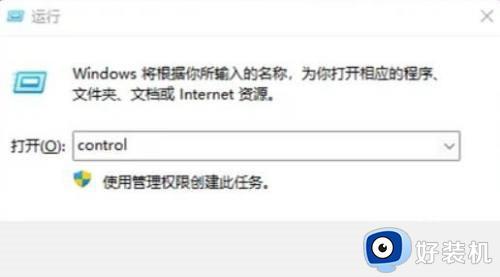
2、所有控制面板项窗口,切换到大图标查看方式,然后找到并点击调整计算机的设置下的程序和功能。
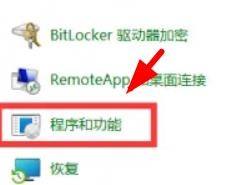
3、当前路径为:控制面板 - 所有控制面板项,程序和功能窗口,左侧点击启用或关闭Windows功能。
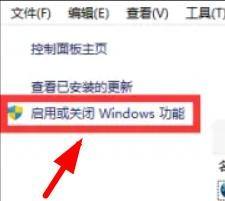
4、windows 功能窗口,找到并勾选Internet Information Services。当看到系统提示:Windows已完成请求的更改,就可以关闭当前窗口。
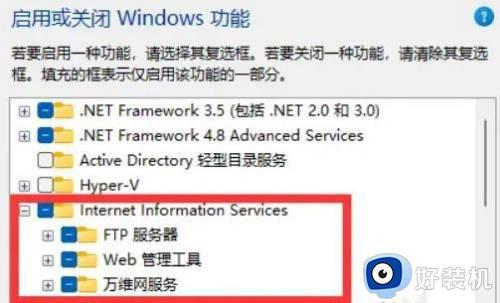
5、开启电脑后,使用Windows搜索,就可以找到Internet Information Services (IIS)管理器应用,启用即可。
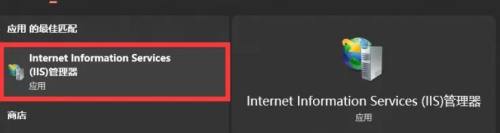
关于windows11怎么打开iis的详细内容就给大家介绍到这里了,大家有需要的话可以学习上述方法步骤来进行打开,相信能帮助到大家。
win11iis在哪里 windows11怎么打开iis相关教程
- windows11 iis安装的方法 win11怎么安装iis
- windows11怎样安装iis windows11安装iis的两种方法
- win11启用iis服务的教程 win11怎么开启iis服务
- windows11自带解压软件在哪里 windows11电脑自带的解压软件怎么打开
- windows11的internet选项在哪里 win11internet选项在哪里找
- windows11的运行在哪里找 win11运行在哪里打开
- windows11附件在哪里 windows11打开附件的方法步骤
- windows11隐藏文件在哪里开?win11如何打开隐藏文件
- windows11麦克风权限怎么打开 win11打开麦克风权限在哪里
- windows11查看任务管理器的方法 windows11任务管理器在哪里打开
- win11家庭版右键怎么直接打开所有选项的方法 win11家庭版右键如何显示所有选项
- win11家庭版右键没有bitlocker怎么办 win11家庭版找不到bitlocker如何处理
- win11家庭版任务栏怎么透明 win11家庭版任务栏设置成透明的步骤
- win11家庭版无法访问u盘怎么回事 win11家庭版u盘拒绝访问怎么解决
- win11自动输入密码登录设置方法 win11怎样设置开机自动输入密登陆
- win11界面乱跳怎么办 win11界面跳屏如何处理
win11教程推荐
- 1 win11安装ie浏览器的方法 win11如何安装IE浏览器
- 2 win11截图怎么操作 win11截图的几种方法
- 3 win11桌面字体颜色怎么改 win11如何更换字体颜色
- 4 电脑怎么取消更新win11系统 电脑如何取消更新系统win11
- 5 win10鼠标光标不见了怎么找回 win10鼠标光标不见了的解决方法
- 6 win11找不到用户组怎么办 win11电脑里找不到用户和组处理方法
- 7 更新win11系统后进不了桌面怎么办 win11更新后进不去系统处理方法
- 8 win11桌面刷新不流畅解决方法 win11桌面刷新很卡怎么办
- 9 win11更改为管理员账户的步骤 win11怎么切换为管理员
- 10 win11桌面卡顿掉帧怎么办 win11桌面卡住不动解决方法
